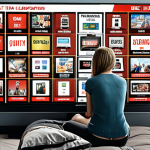L’installazione e la configurazione di un driver per la stampante possono sembrare un’operazione complessa, ma in realtà, con la giusta guida, è un processo abbastanza semplice.
Personalmente, mi sono trovato spesso ad aiutare amici e parenti con questo compito, e ho visto che la difficoltà principale risiede nella comprensione dei passaggi iniziali.
Un driver corretto è essenziale per far comunicare la stampante con il tuo computer, permettendoti di stampare documenti, foto e tutto ciò di cui hai bisogno.
Senza un driver adeguato, la stampante potrebbe non funzionare affatto o, peggio ancora, funzionare in modo errato. Con le nuove stampanti smart e le crescenti preoccupazioni per la sicurezza informatica, è fondamentale assicurarsi di scaricare i driver da fonti affidabili.
Vediamo di capire come fare. Nell’articolo seguente, scopriamo come fare passo dopo passo per essere sicuri di non sbagliare.
Come Identificare il Driver Giusto per la Tua Stampante: Una Guida Pratica
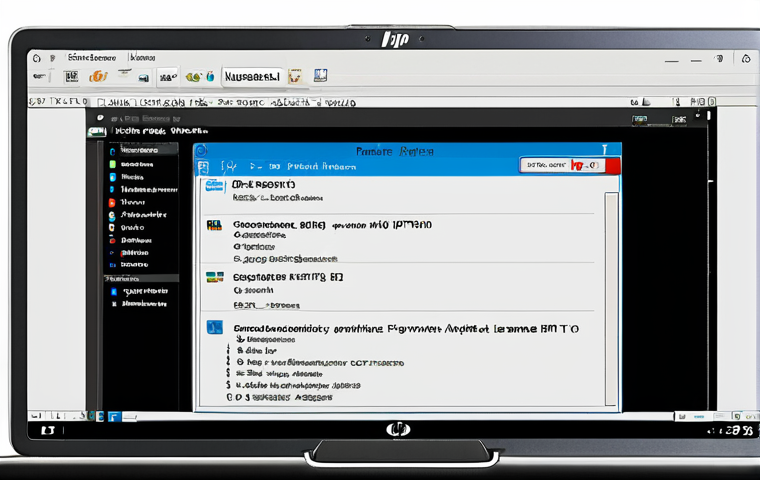
Trovare il driver giusto per la tua stampante può sembrare un’impresa ardua, ma con un po’ di pazienza e le giuste informazioni, è un processo gestibile.
La prima cosa da fare è identificare il modello esatto della tua stampante. Questo solitamente si trova su un’etichetta posta sulla stampante stessa, spesso sul retro o nella parte inferiore.
Una volta che hai il modello, puoi visitare il sito web del produttore (ad esempio, HP, Canon, Epson) e cercare la sezione “Supporto” o “Download”. Lì, potrai inserire il modello della tua stampante e scaricare il driver più recente compatibile con il tuo sistema operativo (Windows, macOS, Linux).
Assicurati di scegliere la versione corretta del driver per il tuo sistema operativo; ad esempio, Windows 10 a 64 bit o macOS Monterey. Personalmente, ho sempre trovato utile consultare le recensioni degli utenti o i forum online per verificare se ci sono problemi noti con una particolare versione del driver.
Un piccolo consiglio: prima di installare un nuovo driver, disinstalla sempre la versione precedente per evitare conflitti. Ho imparato questa lezione a mie spese, quando un driver obsoleto mi ha causato problemi di stampa per giorni!
Verificare la Compatibilità con il Tuo Sistema Operativo
È fondamentale assicurarsi che il driver che stai scaricando sia compatibile con il tuo sistema operativo. Un driver progettato per Windows XP non funzionerà correttamente su Windows 10, e viceversa.
I siti web dei produttori di stampanti di solito offrono diverse versioni di driver per i vari sistemi operativi. Se hai dubbi, puoi controllare le specifiche del tuo sistema operativo andando nelle impostazioni del computer.
Su Windows, puoi trovare queste informazioni digitando “Informazioni sul sistema” nella barra di ricerca. Su macOS, puoi trovarle nel menu Apple cliccando su “Informazioni su questo Mac”.
Scegliere la Fonte di Download Affidabile
Scaricare driver da fonti non affidabili può esporre il tuo computer a malware e virus. È sempre consigliabile scaricare i driver direttamente dal sito web del produttore della stampante.
Evita siti di terze parti che promettono driver “gratuiti” o “aggiornati”, poiché spesso contengono software dannoso. Se non sei sicuro dell’affidabilità di un sito, puoi fare una ricerca online per verificare se ci sono recensioni negative o segnalazioni di problemi di sicurezza.
Installazione del Driver: Guida Passo Dopo Passo
Una volta scaricato il driver, l’installazione è generalmente un processo semplice. Chiudi tutti i programmi aperti e fai doppio clic sul file di installazione.
Segui le istruzioni sullo schermo, accettando i termini e le condizioni e scegliendo le opzioni di installazione desiderate. Durante l’installazione, potrebbe essere necessario collegare la stampante al computer tramite cavo USB.
Assicurati che la stampante sia accesa e pronta per la connessione. Una volta completata l’installazione, riavvia il computer per assicurarti che il driver sia caricato correttamente.
Ho scoperto che riavviare il computer è un passaggio cruciale, spesso trascurato, che può risolvere molti problemi di compatibilità.
Utilizzo del CD di Installazione (Se Disponibile)
Molte stampanti vengono fornite con un CD di installazione che contiene i driver e il software necessario. Inserisci il CD nel tuo computer e segui le istruzioni sullo schermo per installare il driver.
Anche se il CD è un metodo semplice, è importante verificare se sono disponibili versioni più recenti del driver sul sito web del produttore. I CD spesso contengono driver obsoleti che potrebbero non essere compatibili con le versioni più recenti dei sistemi operativi.
Installazione Manuale del Driver
In alcuni casi, potrebbe essere necessario installare il driver manualmente. Questo può essere utile se il programma di installazione automatico non funziona correttamente o se hai scaricato il driver in formato .inf.
Per installare il driver manualmente, apri il “Gestione dispositivi” sul tuo computer (digita “Gestione dispositivi” nella barra di ricerca di Windows).
Trova la tua stampante nell’elenco dei dispositivi (potrebbe essere elencata come “Dispositivo sconosciuto” o “Altro dispositivo”) e fai clic con il pulsante destro del mouse.
Scegli “Aggiorna driver” e seleziona l’opzione per cercare il driver sul tuo computer. Indica la cartella in cui hai estratto il file .inf e segui le istruzioni sullo schermo.
Configurazione Avanzata del Driver: Ottimizzare la Tua Esperienza di Stampa
Dopo aver installato il driver, è possibile configurare impostazioni avanzate per ottimizzare la tua esperienza di stampa. Ad esempio, puoi regolare la qualità di stampa, scegliere il tipo di carta, impostare le dimensioni del foglio e attivare la stampa fronte/retro.
Per accedere alle impostazioni avanzate, vai nel “Pannello di controllo” del tuo computer, seleziona “Dispositivi e stampanti” e fai clic con il pulsante destro del mouse sulla tua stampante.
Scegli “Preferenze di stampa” per visualizzare le impostazioni disponibili. Ho notato che sperimentare con queste impostazioni può fare una grande differenza nella qualità e nel costo delle tue stampe.
Ad esempio, stampare in modalità “bozza” può risparmiare inchiostro e ridurre i tempi di stampa per documenti non importanti.
Impostazione della Stampante Predefinita
Se hai più stampanti installate sul tuo computer, è importante impostare quella che usi più spesso come stampante predefinita. In questo modo, non dovrai selezionare la stampante ogni volta che vuoi stampare un documento.
Per impostare una stampante predefinita, vai nel “Pannello di controllo”, seleziona “Dispositivi e stampanti” e fai clic con il pulsante destro del mouse sulla stampante che vuoi impostare come predefinita.
Scegli “Imposta come stampante predefinita”.
Condivisione della Stampante in Rete
Se hai una rete domestica o aziendale, puoi condividere la tua stampante con altri computer. Per fare ciò, vai nel “Pannello di controllo”, seleziona “Dispositivi e stampanti” e fai clic con il pulsante destro del mouse sulla tua stampante.
Scegli “Proprietà stampante” e vai nella scheda “Condivisione”. Seleziona l’opzione per condividere la stampante e dai un nome alla condivisione. Gli altri computer sulla rete potranno quindi accedere alla stampante condividendo il tuo computer.
Risoluzione dei Problemi Comuni: Quando il Driver Non Funziona
Anche con un’installazione corretta, a volte possono verificarsi problemi con il driver della stampante. Ad esempio, la stampante potrebbe non rispondere, stampare in modo errato o visualizzare messaggi di errore.
In questi casi, ci sono diverse cose che puoi provare a fare per risolvere il problema. Innanzitutto, assicurati che la stampante sia accesa e collegata correttamente al computer.
Controlla che non ci siano cavi allentati o danneggiati. Riavvia sia la stampante che il computer. A volte, un semplice riavvio può risolvere molti problemi.
Se il problema persiste, prova a disinstallare e reinstallare il driver. Assicurati di scaricare la versione più recente del driver dal sito web del produttore.
Aggiornamento del Driver: Mantenere la Tua Stampante Aggiornata
Mantenere il driver della stampante aggiornato è importante per garantire prestazioni ottimali e risolvere eventuali problemi di compatibilità. Puoi controllare gli aggiornamenti del driver manualmente andando nel “Gestione dispositivi” e cercando la tua stampante.
Fai clic con il pulsante destro del mouse e scegli “Aggiorna driver”. Puoi anche configurare Windows per cercare automaticamente gli aggiornamenti del driver.
Vai nelle impostazioni di Windows Update e abilita l’opzione per ricevere aggiornamenti per altri prodotti Microsoft.
Utilizzo dello Strumento di Risoluzione dei Problemi di Windows
Windows include uno strumento di risoluzione dei problemi integrato che può aiutarti a identificare e risolvere i problemi con la stampante. Per utilizzare lo strumento, digita “Risoluzione dei problemi” nella barra di ricerca di Windows e seleziona “Risoluzione dei problemi”.
Cerca la sezione “Hardware e suoni” e seleziona “Stampante”. Segui le istruzioni sullo schermo per eseguire lo strumento di risoluzione dei problemi. Ecco una tabella riassuntiva dei passaggi principali per l’installazione e la configurazione del driver della stampante:
| Passo | Descrizione |
|---|---|
| 1. Identificazione | Trova il modello esatto della stampante. |
| 2. Download | Scarica il driver dal sito web del produttore. |
| 3. Installazione | Esegui il file di installazione e segui le istruzioni. |
| 4. Configurazione | Regola le impostazioni di stampa nelle “Preferenze di stampa”. |
| 5. Aggiornamento | Verifica regolarmente gli aggiornamenti del driver. |
Alternative ai Driver Ufficiali: Quando Cercare Soluzioni Diverse
In alcuni casi, potresti non essere in grado di trovare un driver ufficiale per la tua stampante, specialmente se si tratta di un modello più vecchio o di un produttore meno conosciuto.
In queste situazioni, ci sono alcune alternative che puoi provare. Una possibilità è utilizzare un driver generico fornito dal sistema operativo. Windows e macOS includono driver generici per molte stampanti, che possono funzionare anche se non sono specificamente progettati per il tuo modello.
Per utilizzare un driver generico, segui i passaggi per l’installazione manuale del driver e seleziona il driver generico appropriato dall’elenco dei driver disponibili.
Un’altra alternativa è cercare driver di terze parti online. Ci sono diversi siti web che offrono driver per stampanti, ma è importante fare attenzione e scaricare solo da fonti affidabili.
Driver Generici: Una Soluzione di Compromesso
I driver generici sono una soluzione di compromesso quando non è disponibile un driver specifico per la tua stampante. Questi driver offrono funzionalità di base, come la stampa di documenti e immagini, ma potrebbero non supportare tutte le funzionalità avanzate della tua stampante, come la stampa fronte/retro o la stampa di foto di alta qualità.
Per utilizzare un driver generico, seleziona l’opzione “Aggiorna driver” nel “Gestione dispositivi” e scegli “Cerca automaticamente un driver aggiornato”.
Se Windows non riesce a trovare un driver specifico, potrebbe offrirti un driver generico compatibile.
Driver di Terze Parti: Attenzione alle Fonti
I driver di terze parti possono essere utili quando non è disponibile un driver ufficiale, ma è importante fare attenzione alle fonti da cui li scarichi.
Evita siti web sospetti o poco conosciuti, poiché potrebbero contenere malware o virus. Prima di scaricare un driver di terze parti, fai una ricerca online per verificare se ci sono recensioni negative o segnalazioni di problemi di sicurezza.
Un buon punto di partenza è consultare forum online o siti web specializzati in hardware e software. Spero che questa guida ti sia stata utile per installare e configurare il driver della tua stampante.
Ricorda, la pazienza e l’attenzione ai dettagli sono fondamentali per evitare problemi e ottenere il massimo dalla tua stampante. Spero che questa guida ti sia stata d’aiuto per navigare nel mondo dei driver per stampanti.
Ricorda, con un po’ di pazienza e seguendo questi passaggi, potrai risolvere la maggior parte dei problemi di stampa. E non dimenticare, un driver aggiornato è la chiave per una stampante felice!
Se hai domande o problemi, non esitare a consultare la documentazione del produttore o a cercare aiuto online.
Considerazioni Finali
In conclusione, trovare e installare il driver giusto per la tua stampante può sembrare complicato, ma con le giuste informazioni e un po’ di pazienza, è un processo gestibile. Assicurati sempre di scaricare i driver da fonti affidabili, verifica la compatibilità con il tuo sistema operativo e segui attentamente le istruzioni di installazione. Sperimenta con le impostazioni avanzate per ottimizzare la tua esperienza di stampa e non esitare a cercare aiuto online se incontri problemi. Con questi consigli, potrai goderti una stampa senza intoppi e ottenere il massimo dalla tua stampante.
Informazioni Utili
1. Prima di installare un nuovo driver, disinstalla sempre la versione precedente per evitare conflitti.
2. Riavvia il computer dopo l’installazione per assicurarti che il driver sia caricato correttamente.
3. Controlla regolarmente gli aggiornamenti del driver per mantenere la tua stampante aggiornata.
4. Utilizza lo strumento di risoluzione dei problemi di Windows per identificare e risolvere i problemi con la stampante.
5. Scarica i driver solo dal sito web del produttore per evitare malware e virus.
Punti Chiave
• Identificare il modello esatto della stampante.
• Scaricare il driver dal sito web del produttore.
• Verificare la compatibilità con il sistema operativo.
• Seguire le istruzioni di installazione passo dopo passo.
• Configurare le impostazioni avanzate per ottimizzare la stampa.
Domande Frequenti (FAQ) 📖
D: Dove trovo il driver giusto per la mia stampante?
R: Di solito, il modo più sicuro è andare direttamente al sito web del produttore della stampante (HP, Canon, Epson, Brother, per esempio). Cerca la sezione “Supporto” o “Download Driver”, inserisci il modello esatto della tua stampante e scarica il driver compatibile con il tuo sistema operativo (Windows, macOS, Linux).
Ricorda: mai scaricare driver da siti sconosciuti, potrebbero contenere malware! Mi è capitato, una volta, di scaricare un driver da un sito poco raccomandabile e ho dovuto formattare tutto il computer…
una vera scocciatura!
D: Cosa faccio se non trovo il driver per il mio sistema operativo?
R: Innanzitutto, verifica attentamente che il sistema operativo selezionato sul sito del produttore sia corretto. A volte, i nomi sono simili ma non identici (ad esempio, Windows 10 a 32 bit e a 64 bit).
Se proprio non trovi il driver specifico, puoi provare a cercare un driver “generico” o compatibile con una versione precedente del tuo sistema operativo.
In alcuni casi, può funzionare. Altrimenti, potresti dover aggiornare il tuo sistema operativo o, in casi estremi, cambiare stampante. Ricordo che un mio amico aveva un vecchio sistema operativo e dovette comprare una stampante nuova perché il produttore non rilasciava più aggiornamenti.
Un vero peccato!
D: Come installo il driver una volta scaricato?
R: Generalmente, il file che scarichi è un eseguibile (un file con estensione .exe per Windows o .dmg per macOS). Fai doppio clic sul file e segui le istruzioni a schermo.
Spesso, il programma di installazione rileverà automaticamente la stampante collegata al computer tramite USB o via Wi-Fi. Se non la rileva, potrebbe essere necessario selezionare manualmente il modello della stampante e la porta di connessione.
In ogni caso, segui attentamente le istruzioni e, se hai dubbi, consulta il manuale della stampante o cerca un tutorial online. Una volta, ho installato un driver senza leggere le istruzioni e ho impostato la lingua in giapponese…
un vero casino rimettere tutto a posto! Leggere le istruzioni è sempre la cosa migliore.
📚 Riferimenti
Wikipedia Encyclopedia
구글 검색 결과
구글 검색 결과
구글 검색 결과
구글 검색 결과
구글 검색 결과